이번시간에는 윈도우10 작업표시줄 밑에 있는 검색창 삭제 방법에 대해 알아본다. 윈도우10부터는 화면 하단에 작업표시줄 시작버튼 바로옆에 검색할 수 있는 칸이 있다. 이 검색창은 윈도우10 중에서도 이전 버전에서 나타나는데, 은근히 넓은 가로 공간을 차지하고 여기에 검색할일도 많지 않아서 비효율적이다. 이 검색창을 없애는 방법은 매우 간단하다.

먼저 문제의 사진을 보겠다

이런식으로 작업표시줄 안에 웹 및 Windows 검색창이 나타난다.
안그래도 윈도우창들을 여러개 띄우면 이름들이 가로로 뜨기 때문에 좁아지는데,
이 쓸일이 적은 윈도우 검색창때문에 공간이 더욱 좁아지고 보기도 나쁘다.
그래서 필자는 작업표시줄을 가로로 안쓰고 세로로 쓰는데,
혹시 세로로 바꾸고 싶다면 아래 포스팅을 참고해보자

자 그럼 어쨌든 윈도우 작업표시줄 검색창을 지우는 방법, 없애는 방법을 알아보겠다
* 아 참고로 필자는 현직 엔지니어로, 10년 이상의 PC 노하우를 블로그, 유튜브로 올리고 있다.
PC 관련 문의를 100% 무료로 도와드리니까, 아래 SNS를 활용해보시기 바란다.
▶ 각종 PC 꿀팁 받기 ("팬하기" 클릭)
* 윈도우 작업표시줄 검색창 삭제하는 방법
1) 먼저 작업표시줄의 빈 공간에서 마우스 우클릭을 한다

2) 검색버튼을 누르고 숨김 버튼을 선택하면, 바로 사라진다 !!

3) 하지만 검색버튼 자체는 있기를 바란다면, [검색 아이콘 표시]를 선택하면 된다.

4) 그러면 아래와 같이 작업표시줄이 한층 더 넓어지고 깔끔해진 것을 볼 수 있다

5) 하지만 필자는 검색창이든 아이콘이든 아예 없애는 것을 강력 추천한다.
왜냐하면 그냥 윈도우시작버튼을 누른다음에 키보드를 입력하면 그냥 검색이 되기 때문이다.
굳이 검색버튼을 누르거나 검색칸에 검색어를 입력할 필요가 없다.
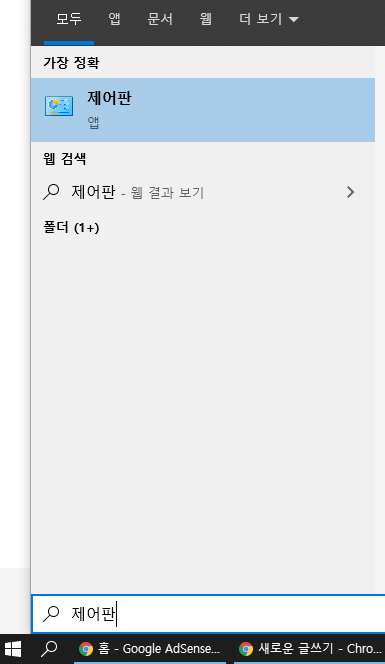
'PC 꿀팁 > PC 기초 지식' 카테고리의 다른 글
| 삼성 프린터 드라이버 다운로드 센터 (0) | 2020.09.09 |
|---|---|
| [컴퓨터 키보드 자판 특수문자 모음집] 자음 + 한자, 모든 특수 기호 모음 (1) | 2020.08.13 |
| [윈도우 모니터 주사율 확인 방법, 설정 변경 방법] 모니터 헤르츠 주파수 설정 방법 (0) | 2020.08.11 |
| [윈도우10 화면보호기 설정하기, 해제 방법] 비밀번호 설정 해제, 화면보호기 대기시간 설정 (초간단 1분컷) (0) | 2020.08.11 |
| [윈도우10 버전 확인법] 내 컴퓨터 윈도우 버전 확인법, 최신버전 업데이트 방법 (0) | 2020.07.26 |










댓글